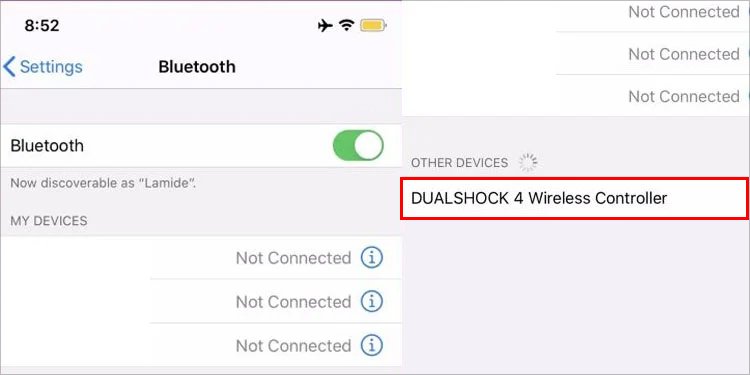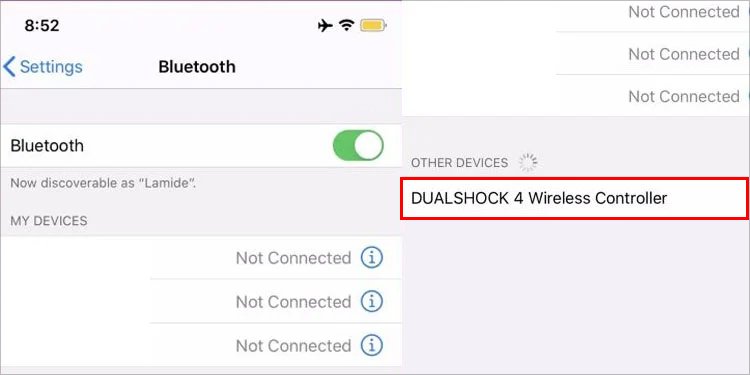O PS4 ainda reproduz os jogos AAA mais recentes e continuará a jogá-los por alguns anos. Você pode mantê-lo e aprender a resolver todos os problemas. Por exemplo, como ressincronizar o controle do PS4?
O periférico DualShock 4 é confortável e confiável. Ele também funciona sem fio ou no modo com fio. Sem fio, eles se conectam via Bluetooth ao seu console, PC, dispositivos Android ou iOS.
Estamos passando por um tutorial para ressincronizar seus controladores PS4 em seu console, PC ou dispositivos inteligentes. O controle também funciona no PS5 para jogar jogos do PS4, então também estamos seguindo essas instruções.
O controle do PS4 não pode sincronizar Causas
Sempre que o controle do PS4 não consegue sincronizar para um dispositivo, podemos identificar vários problemas comuns:
Há um bug no firmware do seu controladorHá um bug no sistema que você está usandoO sistema que você está usando está desatualizado. Se for um PC, seus drivers também podem estar desatualizados. Há danos físicos no controlador
As soluções são fáceis, mas você precisaria levar seu controlador para reparos se nada funcionar.
Como ressincronizar o controle do PS4?
Você pode estar enfrentando um problema se o seu controlador não conseguir se conectar sem fio a um de seus dispositivos. Mesmo se você o conectou antes, ele está causando problemas agora.
A maneira de ressincronizar seu controlador é a mesma, independentemente do seu dispositivo. Aqui estão as etapas gerais a seguir:
Redefinir o controladorAtualize seu dispositivoRessincronize o controlador
Essas três etapas fornecem respostas suficientes. Dito isso, há algumas coisas que precisamos esclarecer.
Em particular, os controladores PS4 estão disponíveis no PC com algumas condições:
No PC com Windows: eles trabalhe no Steam pelo aplicativo PlayStation Now ou pelo aplicativo Remote Play. Caso contrário, você precisará do DS4Windows, um software adicional, para fazer o DualShock 4 funcionar fora desses sistemas.No macOS: os controladores PS4 funcionam no Steam ou no aplicativo Remote Play.No Android e iOS: Eles só funcionam se você estiver jogando através do serviço Remote Play.
Temos guias individuais sobre esses serviços, então não vamos tocar nos serviços do PlayStation. Em vez disso, vamos nos concentrar em fazer seus controles funcionarem.
Vamos começar…
Redefinir seu controle PS4
Seu primeiro passo, independentemente do console que você usa está usando, está redefinindo seu controlador.
Você faz isso pressionando um pequeno botão. Ele redefinirá o firmware do periférico para o padrão, eliminando bugs, falhas e outros erros.
Veja como fazer isso:
Verifique se o PS4 está desligado. Se não estiver, localize o botão liga/desliga e pressione e segure por cinco segundos até desligar. Localize o botão de redefinição. Está na parte de trás do controle, em um pequeno orifício próximo ao botão L2. 
 Use um alfinete ou um item semelhante para pressionar e segurar o botão botão. Segure o botão de reset por sete segundos.
Use um alfinete ou um item semelhante para pressionar e segurar o botão botão. Segure o botão de reset por sete segundos.
Você redefiniu o controlador até agora, o que provavelmente é tudo o que você precisa. No entanto, antes de tentar qualquer outra coisa, carregue o DualShock 4 ao máximo. Ele precisa de cerca de duas horas de energia para atingir seus 100%.
Atualize seus dispositivos
A próxima etapa é garantir que seus dispositivos estejam atualizados. Como eu disse acima, você também deve garantir que seus drivers estejam atualizados em PCs com Windows.
Estamos fornecendo detalhes extras para PS4, Windows, macOS, Android e iOS.
Atualize o PS4
Atualizar o PS4 é a melhor opção para ressincronizar seus controles DualShock 4:
Vá para Configurações. 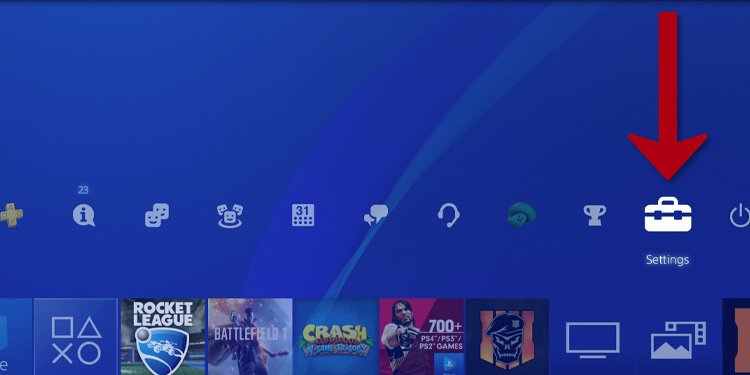
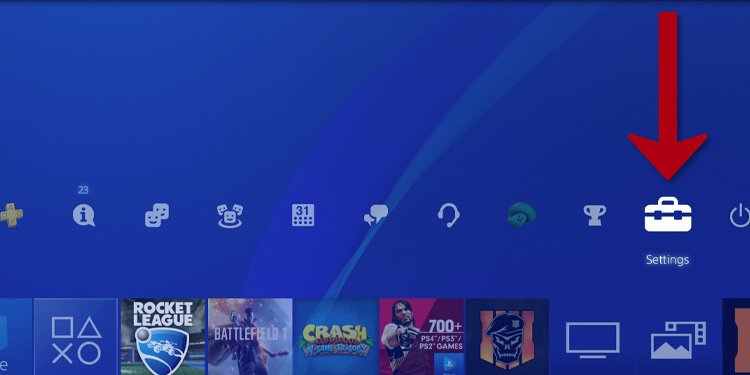 Selecione Atualização de software do sistema.
Selecione Atualização de software do sistema. 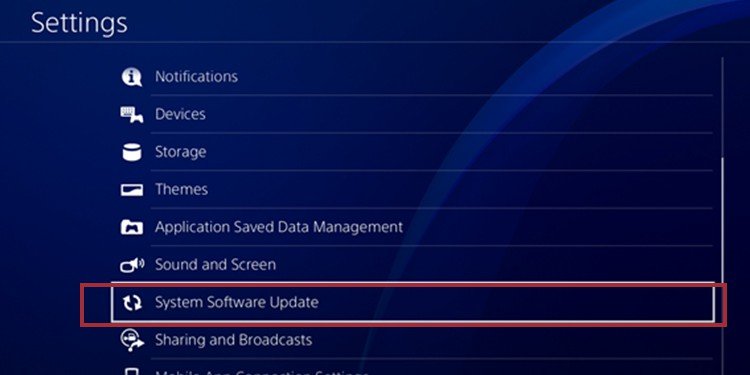
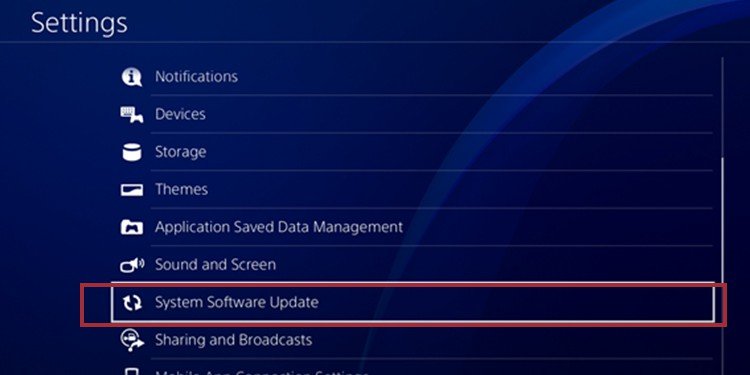 Se houver uma atualização disponível, selecione-a.
Se houver uma atualização disponível, selecione-a. 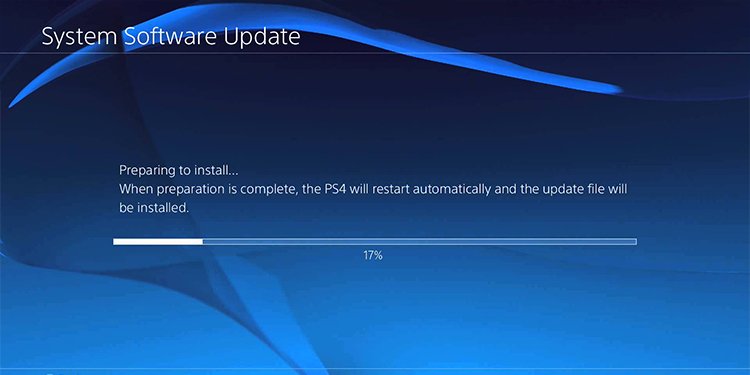
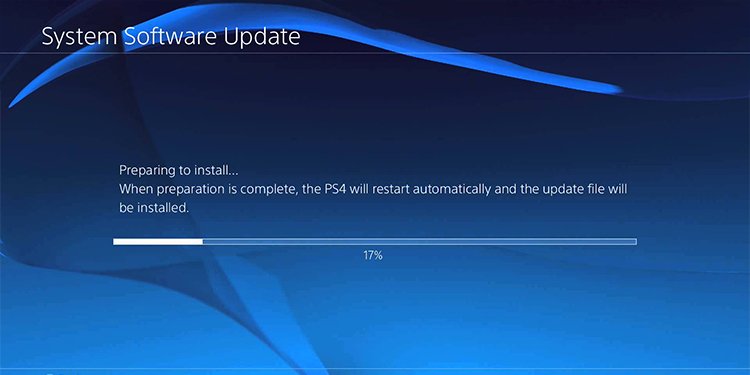
A instalação acontecerá em o fundo. Após a conclusão, você pode ressincronizar o controlador (pule os sistemas que não está usando).
Atualize o Windows 10 ou o Windows 11
O Windows 10 e o Windows 11 facilitam muito para realizar uma atualização. Aqui estão as etapas gerais para qualquer um dos sistemas operacionais:
Digite”Atualizar“na barra de pesquisa do Windows Abra”Atualização e configurações do Windows.”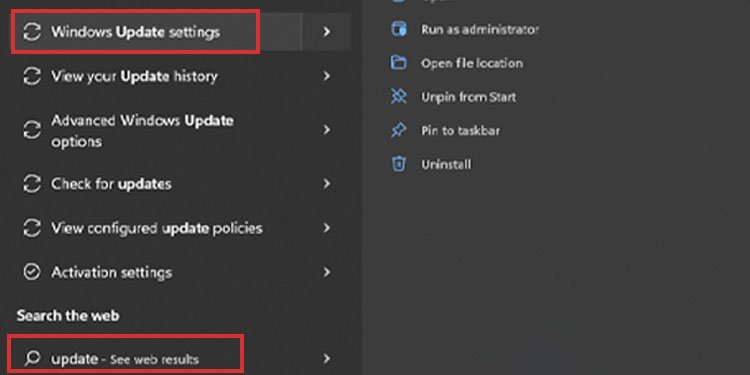
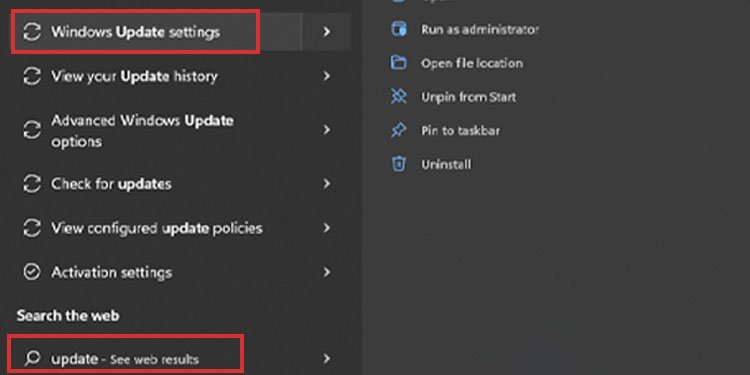 Se não houver atualizações disponíveis, clique em “Verificar para atualizações“e faça o download do que encontrar. Caso contrário, selecione”Baixar e instalar“para instalar a atualização pendente.
Se não houver atualizações disponíveis, clique em “Verificar para atualizações“e faça o download do que encontrar. Caso contrário, selecione”Baixar e instalar“para instalar a atualização pendente. 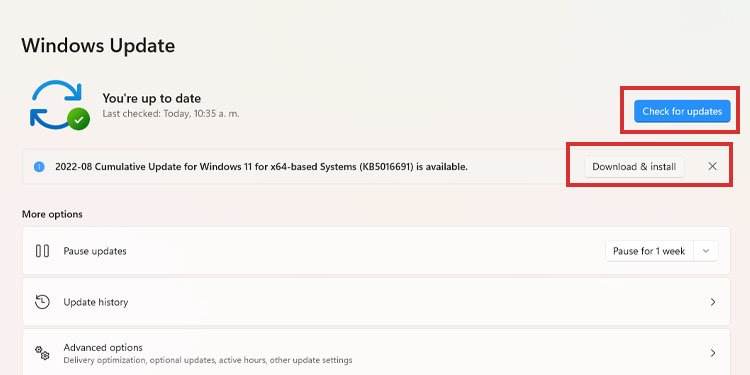
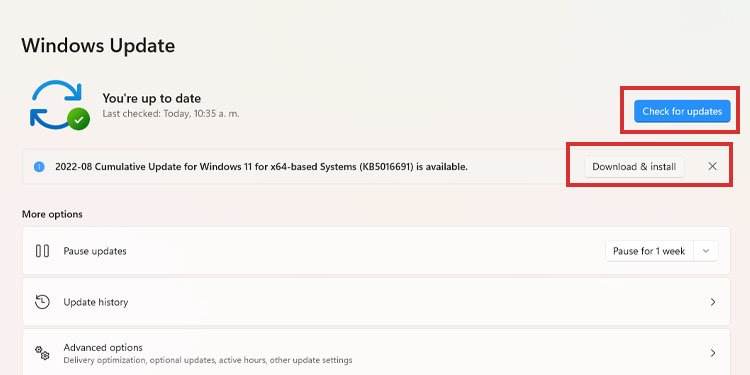
O Windows atual atualizará todos os seus drivers como assim. Você não precisa procurar mais em drivers específicos no Gerenciador de dispositivos.
Você ainda pode verificar:
Digite”Gerenciador de dispositivos“na barra de pesquisa do Windows.Abra o Gerenciador de dispositivos. Abra o categoria Bluetooth, clique com o botão direito do mouse no item e selecione Atualizar driver. Selecione a opção Pesquisar drivers automaticamente . 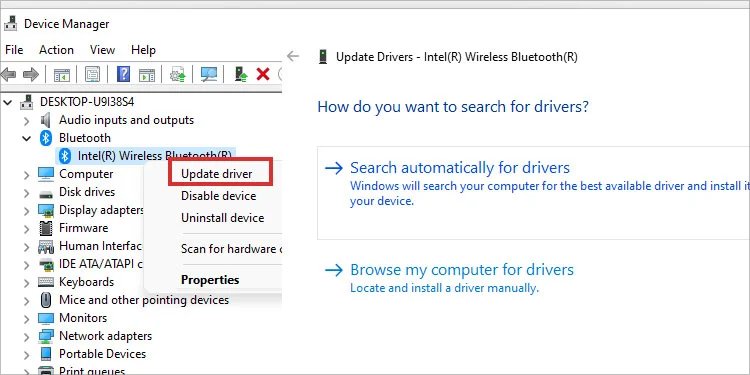
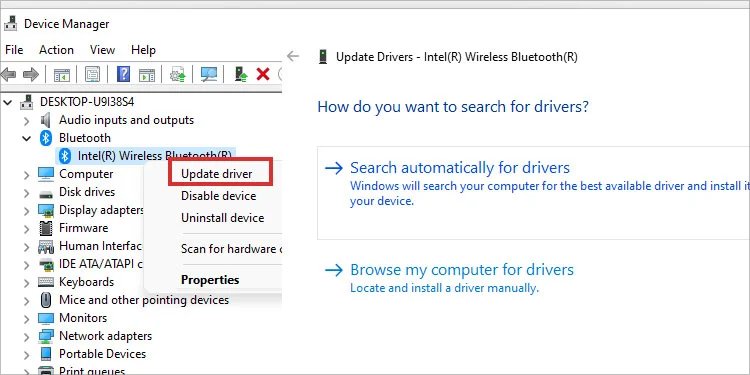 Se você encontrar o controle do PS4 na lista, tente atualizar seu driver da mesma forma.
Se você encontrar o controle do PS4 na lista, tente atualizar seu driver da mesma forma.
De qualquer forma, após a atualização seu sistema, reinicie o PC para permitir que as atualizações sejam instaladas.
Atualize o macOS
Também é muito fácil atualizar a Apple, embora um macOS provavelmente não seja seu sistema de jogo principal.
De qualquer forma, aqui estão as etapas:
Clique no ícone da Apple no canto superior esquerdo. Vá para Preferências do sistema.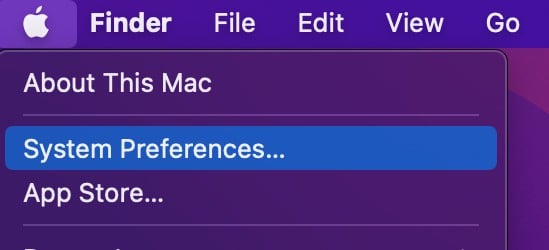 Clique em Atualização de software. Qualquer atualização disponível, incluindo drivers, fará parte da lista. Atualize tudo.
Clique em Atualização de software. Qualquer atualização disponível, incluindo drivers, fará parte da lista. Atualize tudo.
Após o download e a instalação das atualizações, reinicie o PC para confirmar o processo.
Atualizar Android e iOS
A atualização dos dispositivos inteligentes também é necessária se você estiver usando o controle remoto do PS4 via Remote Play.
No Android
Verifique se o dispositivo está conectado ao Wi-Fi. Abra as Configurações. Acesse Sobre o telefone. Selecione Verificar atualizações. Se houver uma disponível, toque no botão Atualizar ou Baixar . Dependendo do seu telefone, pode ser necessário reinicializá-lo posteriormente. 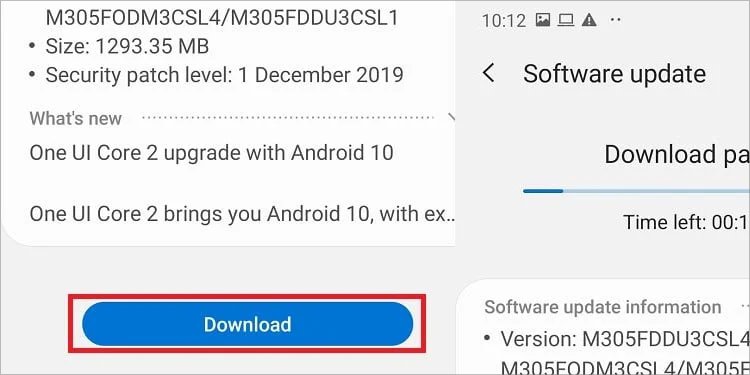
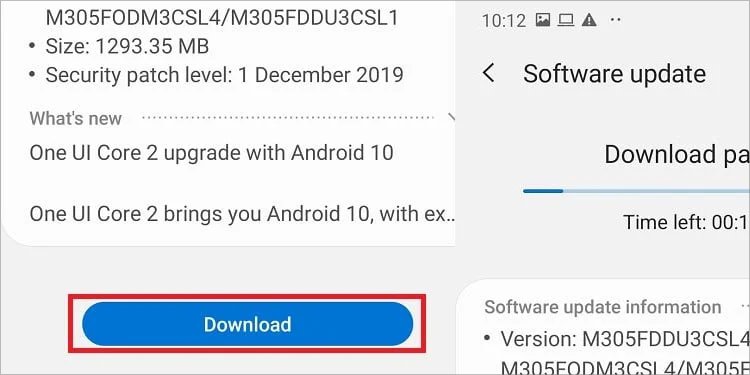
No iOS
Vá para Configurações. Selecione Geral.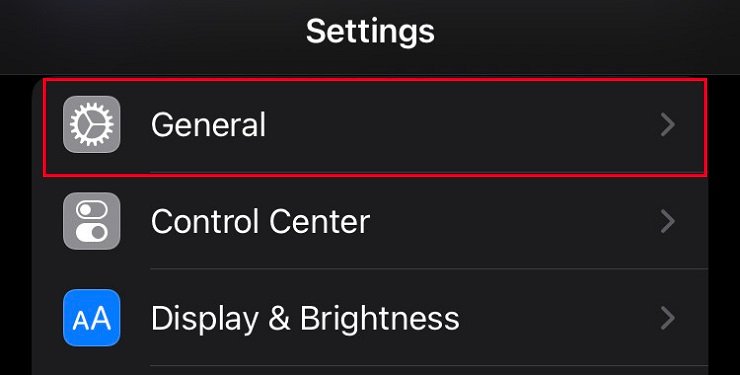
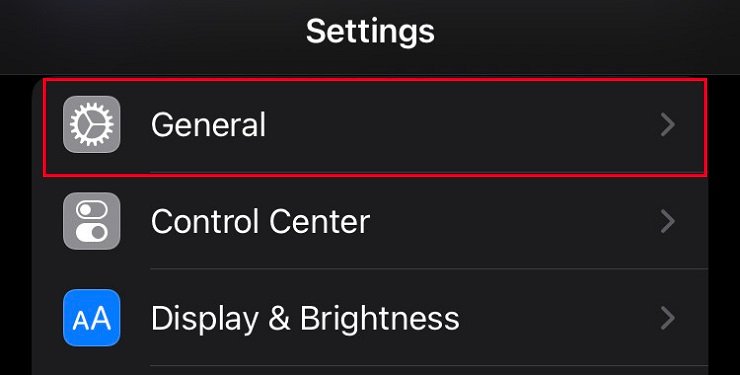 Toque em Atualização de software. Se houver uma opção de atualização, selecione”Instalar agora“ou”Baixar e instalar“.
Toque em Atualização de software. Se houver uma opção de atualização, selecione”Instalar agora“ou”Baixar e instalar“. 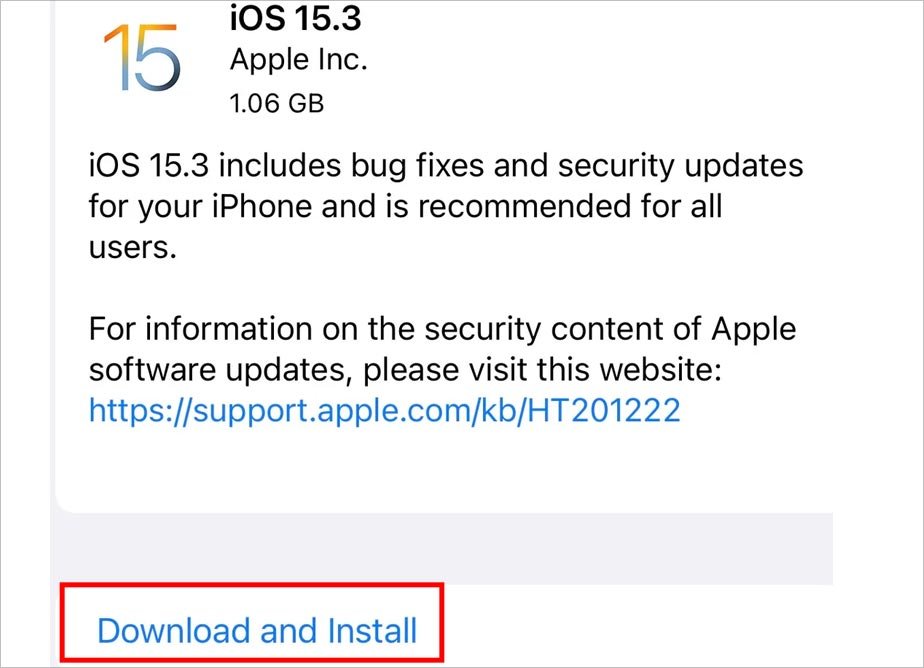
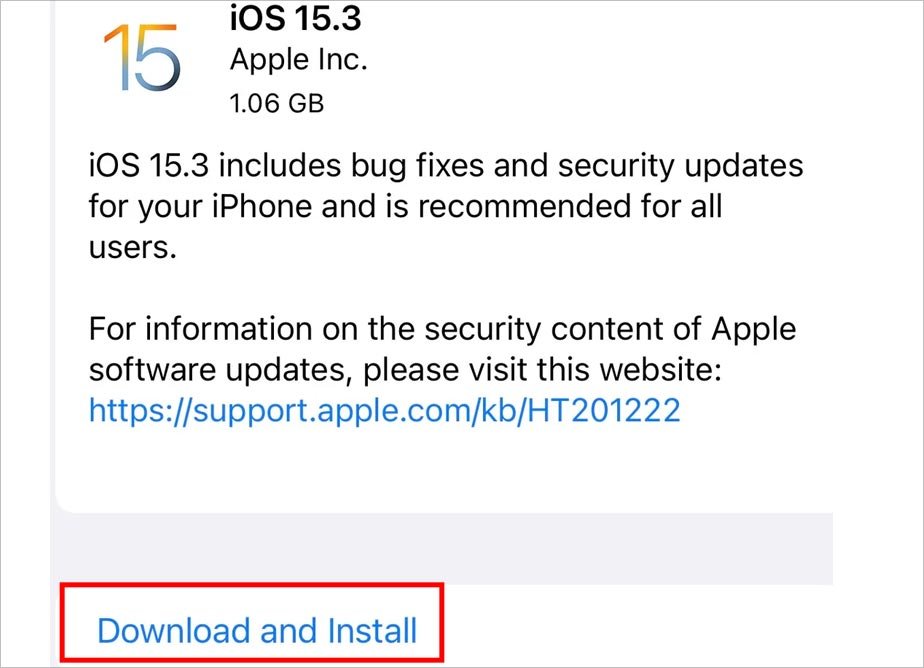
Ressincronize o controle PS4
A última etapa do nosso tutorial é ressincronizar seu controle. Como você redefiniu o periférico e atualizou o dispositivo, ele pode funcionar imediatamente. Caso contrário, pode ser necessário esquecer o controlador da lista de Bluetooth e conectá-lo novamente.
Vamos emparelhar o controlador da maneira tradicional. Se não funcionar, você precisará usar outro controle ou conectar um teclado e mouse ao console para um pequeno truque.
Além disso, antes de fazer qualquer coisa, verifique se o controle não está funcionando sem fio qualquer outro dispositivo. Você pode desativar o Bluetooth em seus PCs e dispositivos inteligentes para evitar problemas.
Por enquanto,
ligue o PS4 ou o PS5.Conecte o controle ao console por meio do cabo USB. Pressione obotão PS do controle. forte>.
 A barra de luz do controlador deve piscar em branco ou pálido azul. Quando você vir a luz, desconecte o controlador. Deve estar funcionando sem fio agora.
A barra de luz do controlador deve piscar em branco ou pálido azul. Quando você vir a luz, desconecte o controlador. Deve estar funcionando sem fio agora.
O processo acima funciona para PS4 e PS5. Se não funcionar, você pode tentar da maneira tradicional. Você precisaria de um controlador secundário ou conectar um teclado e mouse nas portas USB do seu console para mover no painel.
No PS4
Conecte um controle secundário ao console por meio de seu cabo USB ou teclado e mouse. Se você não tiver outro controle, use teclado e mouse.Selecione Configurações. 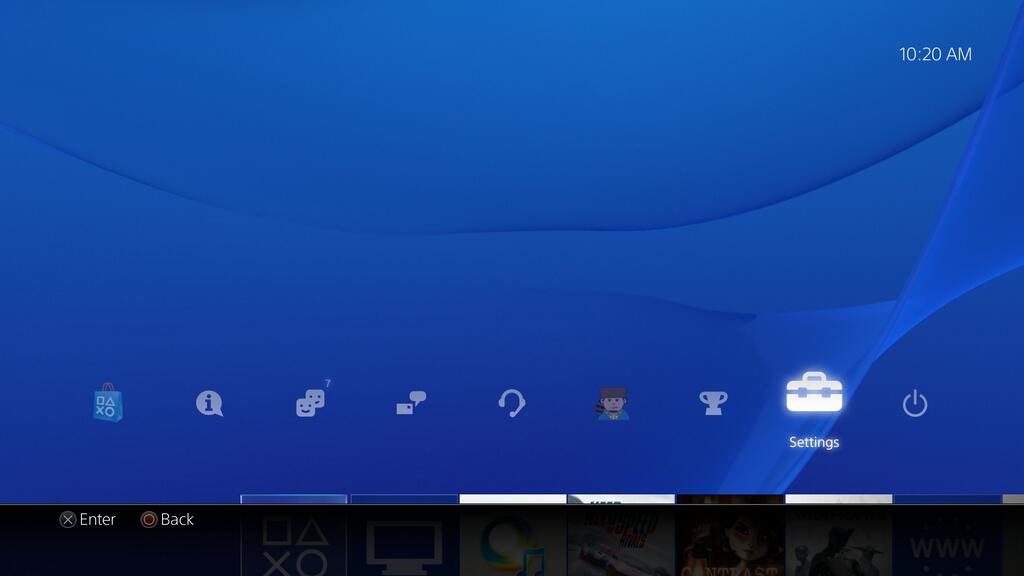
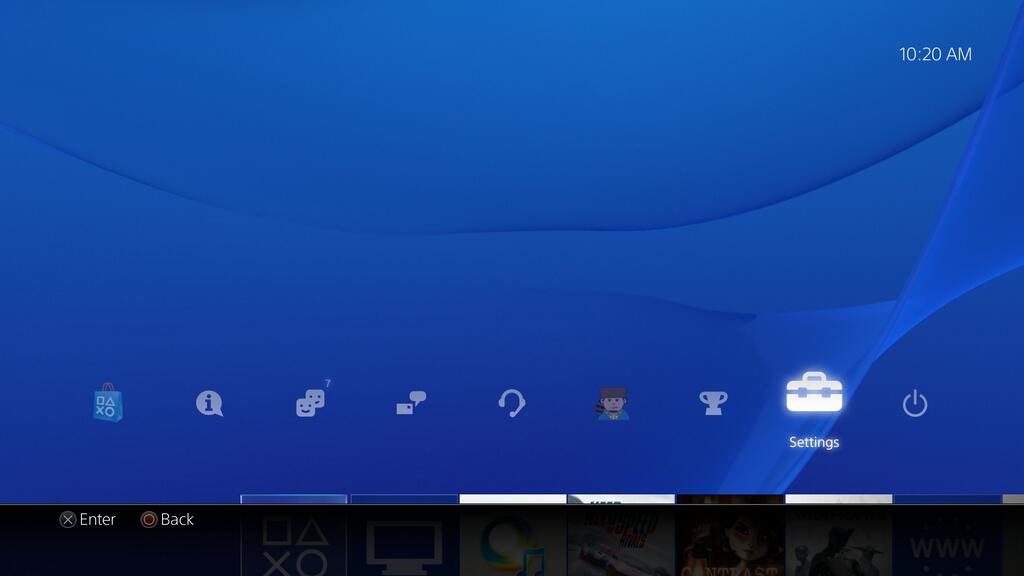 Selecione Dispositivos.
Selecione Dispositivos. 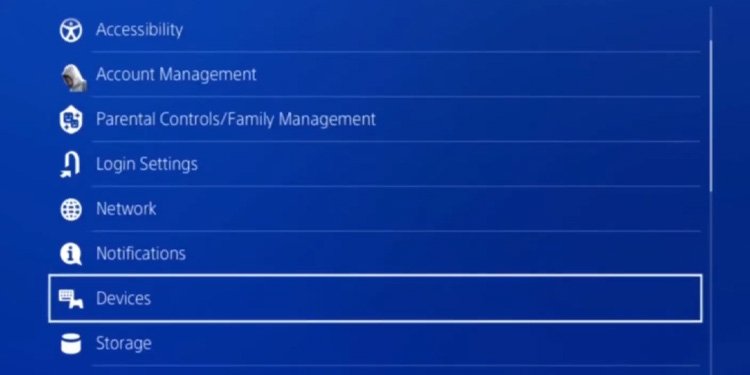
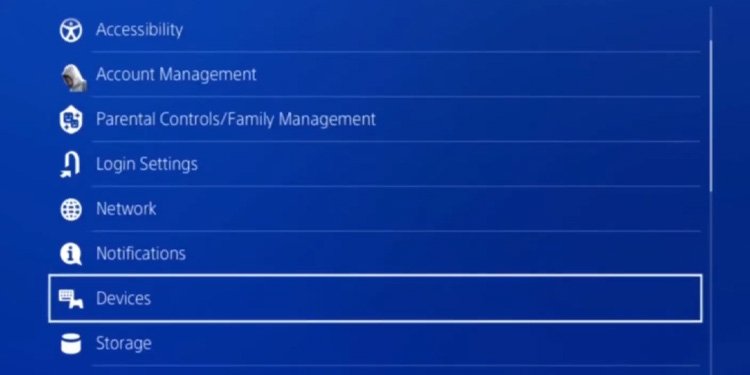 Vá para Dispositivos Bluetooth.
Vá para Dispositivos Bluetooth. 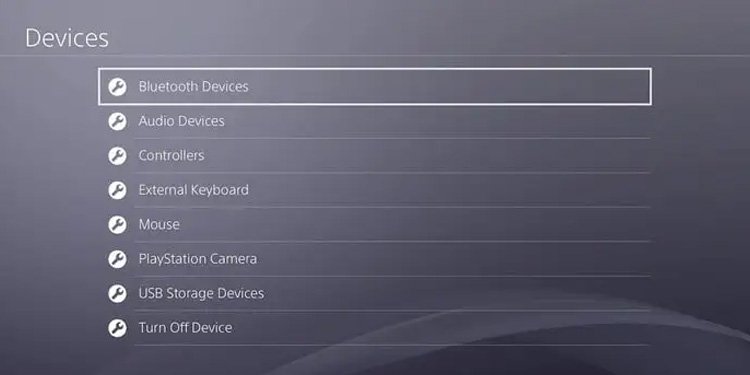
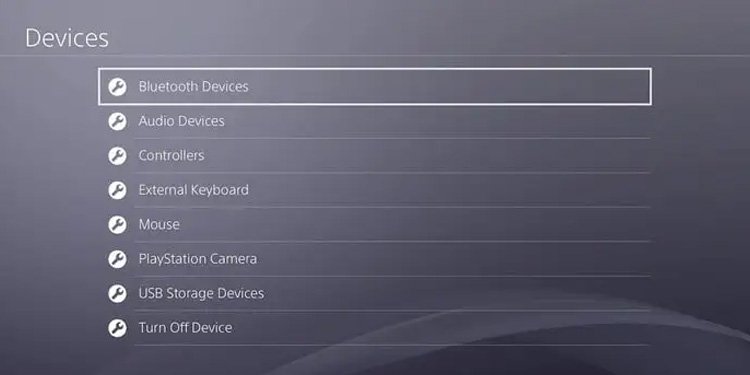 Você verá os dispositivos Bluetooth prontos para se conectar.
Você verá os dispositivos Bluetooth prontos para se conectar. 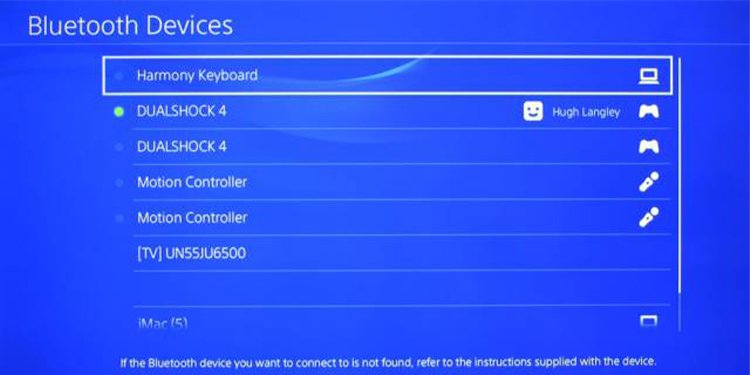
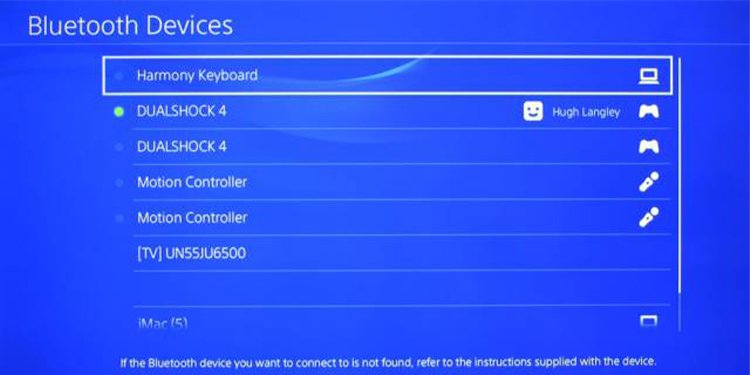 Pressione e segure os botões PS e Compartilhar do controlador que você deseja emparelhar. Você deve pressionar e segurar esses botões simultaneamente por cinco segundos. O controlador deve aparecer na lista. Selecione-o e use-o. Você pode desconectar o outro controlador agora.
Pressione e segure os botões PS e Compartilhar do controlador que você deseja emparelhar. Você deve pressionar e segurar esses botões simultaneamente por cinco segundos. O controlador deve aparecer na lista. Selecione-o e use-o. Você pode desconectar o outro controlador agora.
Sincronize seu controle PS4 com o Windows 10 e 11
Você pode usar facilmente o controle PS4 em um PC com o cabo USB. No entanto, veja como sincronizá-lo sem fio em sistemas Windows.
No Windows 10 ou 11, digite Bluetooth na barra de pesquisa do Windows. Abra”Bluetooth e outros dispositivos.”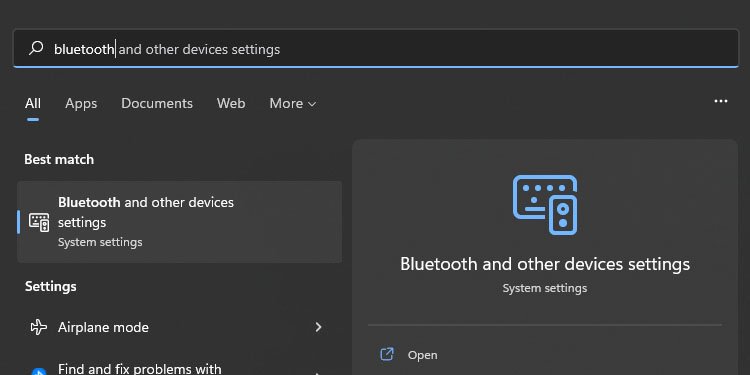
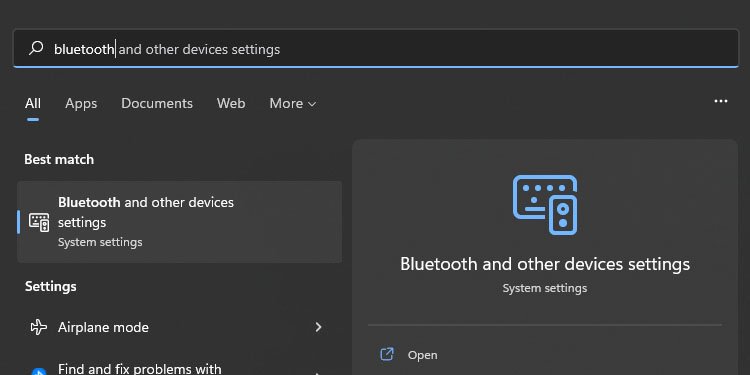 Remover o dispositivo da lista se o seu controlador já estiver”Emparelhado“com o seu PC. Você faz isso clicando nos três pontos e selecionando”Remover.”
Remover o dispositivo da lista se o seu controlador já estiver”Emparelhado“com o seu PC. Você faz isso clicando nos três pontos e selecionando”Remover.”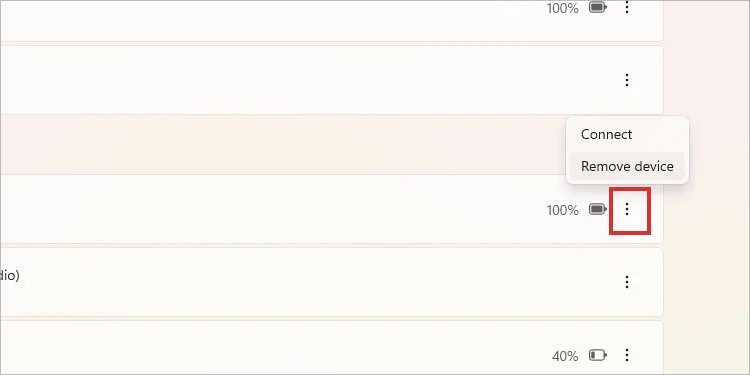
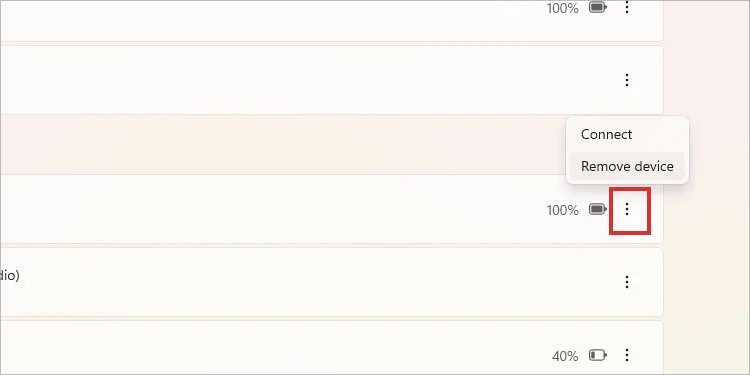 Slide On Bluetooth.Clique em “Add device.“Selecione Bluetooth.
Slide On Bluetooth.Clique em “Add device.“Selecione Bluetooth. 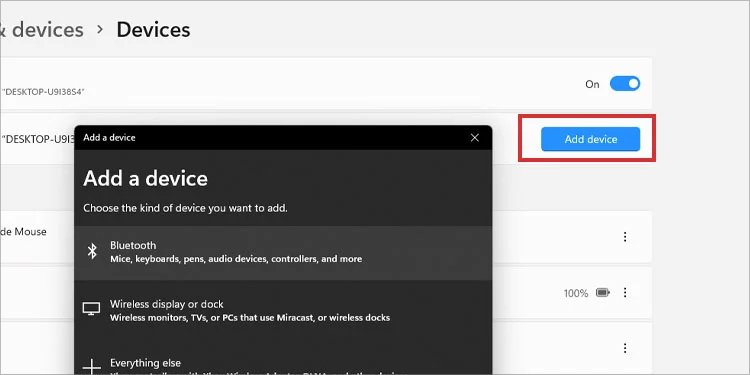 Pressione e segure o botão Compartilhar e PS no controle até que a barra de luz pisque.
Pressione e segure o botão Compartilhar e PS no controle até que a barra de luz pisque.
 Selecione o cont rolo da lista.
Selecione o cont rolo da lista.
Sincronize seu controle PS4 com o macOS
Na Apple, o processo é bem semelhante:
clique no logotipo da Apple no canto superior esquerdo.Selecione Preferências do sistema.Selecione Bluetooth. Você verá uma lista de dispositivos prontos para se conectar. 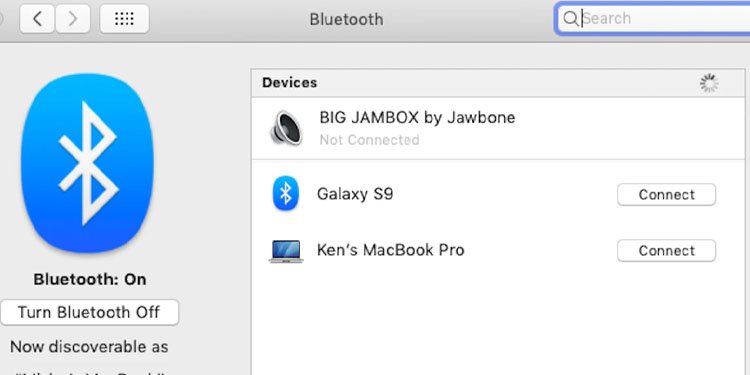
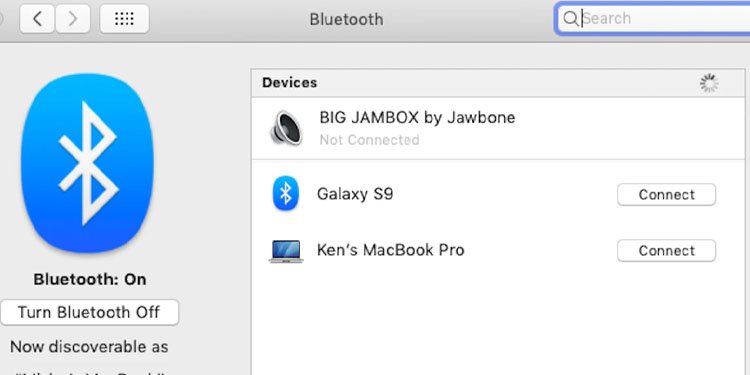 Pressione os botões Compartilhar e PS do seu controle simultaneamente. Você pode soltar os botões quando as luzes começarem a piscar. Selecione Conectar.
Pressione os botões Compartilhar e PS do seu controle simultaneamente. Você pode soltar os botões quando as luzes começarem a piscar. Selecione Conectar.
Ressincronize o controle PS4 com Android e iOS
Por último, vamos reparar o controle em seus dispositivos inteligentes.
No Android
Vá para Configurações.Selecione Bluetooth.Ative Bluetooth.Pressione e segure PS e Compartilhar botões no seu controle PS4. Pressione esses botões simultaneamente por cerca de sete segundos. Selecione o controlador no menu. 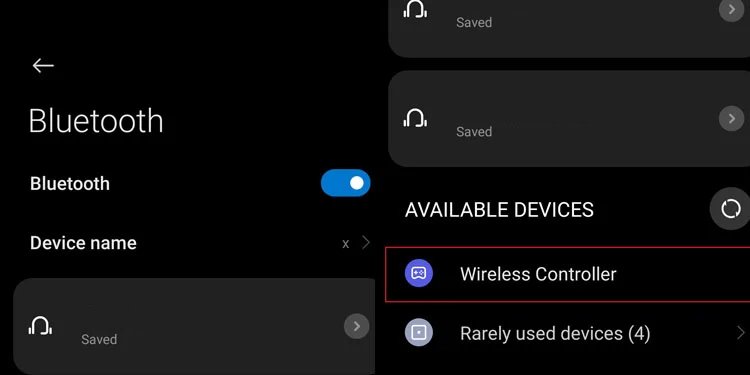
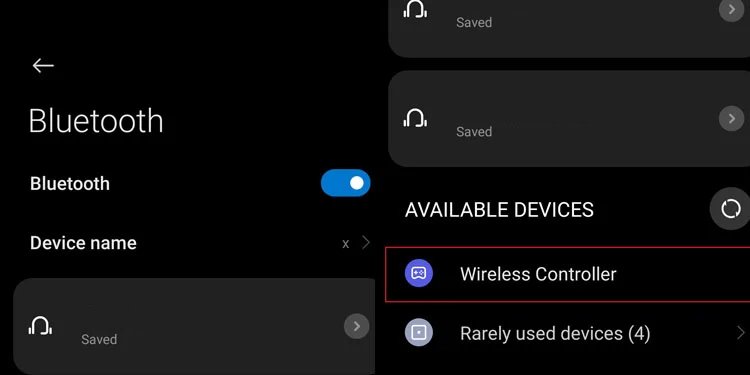
No iOS
Acesse Configurações.Selecione Bluetooth.Ative Bluetooth. Pressione e segure os botões Compartilhar e PS do seu controle simultaneamente por cerca de sete segundos. Selecione “DUALSHOCK 4 Wireless Controller” no menu.